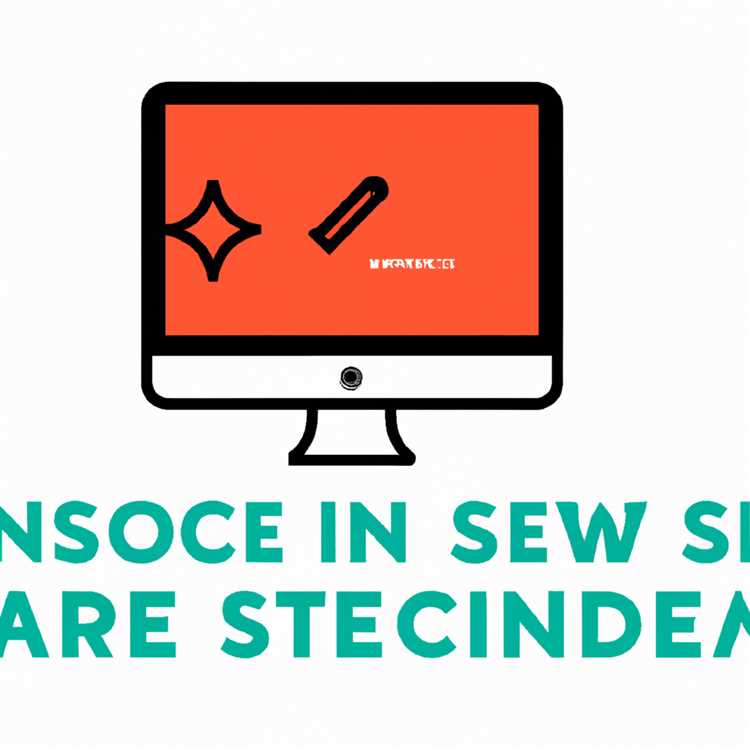Bir önceki veya Bilinmeyen bir Apple Kimliği için bir Parola girmenizi isteyen bir iPhone Sorunu genellikle iPhone'larını birinden miras alan veya yakın zamanda kullanılmış bir iPhone satın alan kişiler tarafından bildirilir. Şimdi iPhone'un Önceki veya Bilinmeyen Apple Kimliği Parolasını Sorma Sorununu Çözme'ye bakalım.

iPhone Önceki Apple Kimliği İçin Şifre Sorma
Bildiğiniz gibi Apple Kimliğiniz, App Store'a ve iTunes ile iPhone'umu Bul gibi diğer Apple hizmetlerine giriş yapmak için kullandığınız E-posta Adresidir.
İPhone'unuz genellikle App Store'dan Uygulama indirmek veya diğer Apple Hizmetlerini kullanmak istediğinizde Apple Kimliğinizi ve Parolanızı girmenizi ister.
İPhone'unuzun Bilinmeyen veya Yanlış Apple Kimliği için Parola sorması durumunda, iPhone'un önceki sahibinin Apple kimliğini iPhone'dan kaldırmamış olması muhtemeldir.
Bu sorun, iPhone'unuzun biri tarafından ödünç alınması ve iPhone'unuzu ödünç alan kişinin iPhone'unuza bir Uygulama indirmek için Apple Kimliğini kullanması durumunda da ortaya çıkabilir.
Şimdi her iki durumda da Yanlış Apple Kimliği Parolası isteyen iPhone sorununu nasıl düzeltebileceğimize bakalım - iPhone'unuzu birine ödünç verdiyseniz ve ikinci eliniz veya kalıtsal bir iPhone'unuz varsa.
iPhone Bilinmeyen Apple Kimliği için Şifre İstiyor
İPhone'unuz Bilinmeyen bir Apple Kimliği için bir şifre isterse, muhtemelen iPhone'unuzu birine ödünç vermişsiniz ve iPhone'unuz sizden iPhone'u ödünç alan kişinin Apple Kimliği için şifreyi girmenizi istiyor olabilir.
Neyse ki, böyle bir durumda sorunun düzeltilmesi kolaydır. Yapmanız gereken tek şey Bilinmeyen Apple Kimliğinden çıkış yapmak ve kendi Apple Kimliğinizi ve Parolanızı kullanarak tekrar oturum açmaktır.
1. iPhone'unuzda App Store'u açın.
2. App Store'da, iPhone'unuzun sol alt köşesinde bulunan Öne Çıkanlar seçeneğine dokunun

3. Ardından, ekranın altına doğru ilerleyin ve Önceki veya Bilinmeyen Apple Kimliğine dokunun.

4. Açılır pencerede Oturumu Kapat seçeneğine dokunun.

5. Hala App Store'da Öne Çıkanlar ekranındayken, Oturum Aç seçeneğine dokunun.

6. Bu sefer, kendi Apple Kimliğinizi ve Parolanızı girerek App Store'da oturum açın.
Artık iPhone'unuz Apple Kimliğinizi hatırlayacak ve iPhone'unuza uygulamaları indirdiğinizde veya güncellediğinizde Apple Kimliğinizin şifresini girmenizi isteyecektir.
Bununla birlikte, diğer kişi tarafından yüklenen Uygulamanın cihazınızda hala mevcut olduğunu ve iPhone'unuzun, bu Uygulama için bir güncelleme App Store'da her mevcut olduğunda iPhone şifrenizi girmenizi beklediğini bilmeniz gerekir.
Bu durumda, Uygulamayı Güncelleştirmemeyi veya Uygulamayı iPhone'unuzdan silmemeyi seçebilirsiniz.
iPhone Önceki Apple Kimliği İçin Şifre Sorma
Bir iPhone'un kullanılmış bir iPhone'da yanlış veya bilinmeyen bir Apple Kimliği şifresi istemesi durumunda, önceki sahibin Apple kimliğini iPhone'dan kaldırmamış olduğu açıktır.
Böyle bir durumda, eski Apple Kimliğini iPhone'unuzdan kaldırmanız ve iPhone'unuzu doğru Apple Kimliğini (Apple Kimliğiniz) istemek için eğitmeniz gerekecektir.
İPhone'u satan kişiden size Apple ID Parolasını vermesini veya Apple ID parolasını iPhone'unuzdan kaldırma işlemi sırasında Apple ID parolasını girmesini isteyebilirsiniz.
1. iPhone'unuzun Ana Ekranından Ayarlar'a dokunun.
2. Ayarlar ekranında, Adınıza dokunun (Aşağıdaki resme bakın).

3. Bir sonraki ekranda aşağı kaydırın ve Oturumu Kapat'a dokunun.

4. Ardından, önceki sahiplerin Apple Kimliği için Parola girmeniz istenir. Önceki Apple Kimliğinin Parolasını girin veya satıcıdan Parolayı girmesini isteyin ve KAPAT üzerine dokunun.

5. Ardından, bu iPhone'da Takvimler, Kişiler, Anımsatıcılar ve Safari için iCloud Verilerinizin bir kopyasının saklanıp saklanmayacağı sorulacaktır. İPhone'unuzda herhangi bir veri tutmamayı seçin ve ardından ekranınızın sağ üst köşesinde bulunan Oturumu Kapat seçeneğine dokunun (Aşağıdaki resme bakın)

6. Ardından, iCloud Verilerini iPhone'dan kaldırmak istediğinizden emin olmanız istenir (Aşağıdaki resme bakın).

7. Yanlış veya bilinmeyen Apple Kimliğinden tamamen çıkış yapmak için Oturumu Kapat seçeneğine dokunun (Yukarıdaki resme bakın)
Şimdi iPhone'unuzu yeniden başlatın ve aşağıdaki adımları izleyin
1. iPhone'unuzun Ana Ekranından Ayarlar'a dokunun.
2. Ayarlar ekranında iPhone'unuzda Oturum Aç'a dokunun (Aşağıdaki resme bakın)

3. Açılır pencerede, cihazı kullanmaya başlamak için kendi Apple Kimliğinizi ve Parolanızı girin.

Apple Kimliğini Parola Bilmeden Kaldır
İPhone'u satan kişinin size Apple ID Parolasını sağlayamayabileceği durumlar vardır.
Bu gibi durumlarda, iPhone'u bu kişiden satın almamak daha iyidir. Parolayı bilmeden bir Apple kimliğini bir Apple cihazından kaldırmanın gerçekten bir yolu yoktur.
Yukarıda belirtildiği gibi, bu, çalınan iPhone'ların satılmasını önlemek için Apple tarafından uygulanan bir güvenlik önlemidir.
Birinden iPhone satın aldıysanız ve hala eski Apple Kimliğine sahipseniz, hemen bu kişiyi ele geçirmeniz ve Apple Kimliğini iPhone'dan kaldırmasını veya size geri ödeme yapmasını istemeniz önerilir.